Kako postaviti upit u bazu podataka MS Access 2019

Naučite kako postaviti upite u Access bazi podataka uz jednostavne korake i savjete za učinkovito filtriranje i sortiranje podataka.
Excel 2010 nudi značajku oporavka dokumenata koja vam može pomoći ako se vaše računalo sruši zbog nestanka struje ili zamrzavanja ili isključivanja operativnog sustava. Excelova značajka AutoRecover sprema vaše radne knjige u redovitim intervalima. U slučaju pada računala, Excel prikazuje okno zadatka za oporavak dokumenta sljedeći put kada pokrenete Excel nakon ponovnog pokretanja računala.
Kada prvi put počnete koristiti Excel 2010, značajka automatskog oporavka postavljena je tako da automatski sprema promjene u radnu knjigu (pod uvjetom da je datoteka već spremljena barem jednom) svakih deset minuta. Taj interval možete skratiti ili produžiti kako vam odgovara. Da biste to učinili, slijedite ove korake:
Kliknite karticu Datoteka, a zatim odaberite Opcije.
Pojavljuje se dijaloški okvir Mogućnosti programa Excel.
Kliknite karticu Spremi.
U desnom oknu pojavljuju se opcije Spremi.
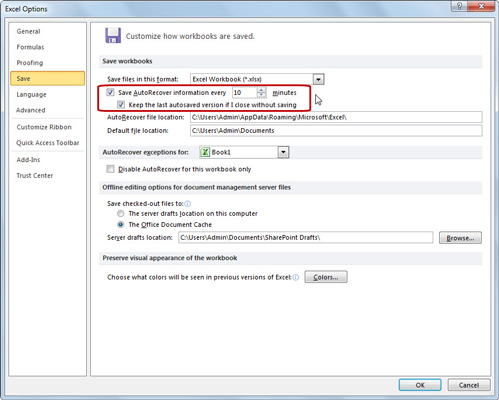
Promijenite postavke automatskog oporavka u dijaloškom okviru Mogućnosti programa Excel.
Upotrijebite gumbe za okretanje ili unesite novi interval automatskog spremanja u tekstualni okvir Spremi informacije o automatskom oporavku svakih xx minuta.
Kliknite U redu da biste zatvorili dijaloški okvir Mogućnosti programa Excel.
U programu Excel 2010 možete oporaviti posljednju automatski spremljenu verziju datoteke ako ste slučajno zatvorili datoteku bez spremanja. Na kartici Spremi dijaloškog okvira Mogućnosti programa Excel provjerite je li potvrđen potvrdni okvir Zadrži posljednju automatski spremljenu verziju ako zatvorim bez spremanja (kao i potvrdni okvir Spremi informacije o automatskom oporavku svakih xx minuta). Zatim kasnije možete oporaviti nespremljenu datoteku klikom na karticu Datoteka, odabirom Nedavno i odabirom Oporavi nespremljene radne knjige.
Kada otvorite Excel 2010 nakon pada sustava, okno zadatka Oporavak dokumenta prikazuje dostupne verzije datoteka radne knjige koje su bile otvorene u vrijeme pada. Identificira izvornu verziju datoteke radne knjige i kada je spremljena zajedno s obnovljenom verzijom datoteke i kada je spremljena.
Da biste otvorili obnovljenu verziju radne knjige (da biste vidjeli koliko posla sadrži koji nije bio spremljen u vrijeme pada), slijedite ove korake:
Postavite pokazivač miša na radnu knjigu navedenu u oknu zadataka Oporavak dokumenta.
Kliknite padajući izbornik pored naziva dokumenta i kliknite Otvori na skočnom izborniku.
(Izborno) Nakon što otvorite obnovljenu verziju, možete spremiti radnu knjigu.
Da biste spremili obnovljenu verziju radne knjige, a da se ne trudite prvo je otvoriti, slijedite ove korake:
Postavite pokazivač miša na radnu knjigu navedenu u oknu zadataka Oporavak dokumenta.
Kliknite padajući izbornik pored naziva dokumenta i kliknite Spremi kao na skočnom izborniku.
Spremite radnu bilježnicu.
Ako želite trajno napustiti obnovljenu verziju (ostavljajući vam samo podatke u izvornoj verziji), kliknite gumb Zatvori na dnu okna zadatka za oporavak dokumenta. Da biste zadržali datoteke za kasniji pregled, kliknite gumb Da prije nego što kliknete U redu. Da biste zadržali samo izvorne verzije datoteka prikazanih u oknu zadataka, umjesto toga kliknite gumb Ne.
Naučite kako postaviti upite u Access bazi podataka uz jednostavne korake i savjete za učinkovito filtriranje i sortiranje podataka.
Tabulatori su oznake položaja u odlomku programa Word 2013 koje određuju kamo će se točka umetanja pomaknuti kada pritisnete tipku Tab. Otkrijte kako prilagoditi tabulatore i optimizirati svoj rad u Wordu.
Word 2010 nudi mnoge načine označavanja i poništavanja odabira teksta. Otkrijte kako koristiti tipkovnicu i miš za odabir blokova. Učinite svoj rad učinkovitijim!
Naučite kako pravilno postaviti uvlaku za odlomak u Wordu 2013 kako biste poboljšali izgled svog dokumenta.
Naučite kako jednostavno otvoriti i zatvoriti svoje Microsoft PowerPoint 2019 prezentacije s našim detaljnim vodičem. Pronađite korisne savjete i trikove!
Saznajte kako crtati jednostavne objekte u PowerPoint 2013 uz ove korisne upute. Uključuje crtanje linija, pravokutnika, krugova i više.
U ovom vodiču vam pokazujemo kako koristiti alat za filtriranje u programu Access 2016 kako biste lako prikazali zapise koji dijele zajedničke vrijednosti. Saznajte više o filtriranju podataka.
Saznajte kako koristiti Excelove funkcije zaokruživanja za prikaz čistih, okruglih brojeva, što može poboljšati čitljivost vaših izvješća.
Zaglavlje ili podnožje koje postavite isto je za svaku stranicu u vašem Word 2013 dokumentu. Otkrijte kako koristiti različita zaglavlja za parne i neparne stranice.
Poboljšajte čitljivost svojih Excel izvješća koristeći prilagođeno oblikovanje brojeva. U ovom članku naučite kako se to radi i koja su najbolja rješenja.








